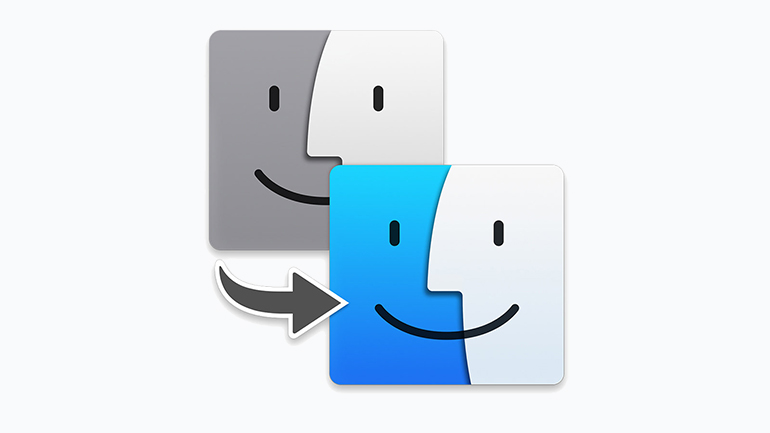Poți conecta două dispozitive folosind Thunderbolt, FireWire, Ethernet sau chiar folosind aceeași rețea Wi-Fi dacă nu ai cablu sau porturi necesare. Mutarea datelor vechi pe noul computer te va ajuta să utilizezi noul Mac fără să pierzi ritmul de lucru.
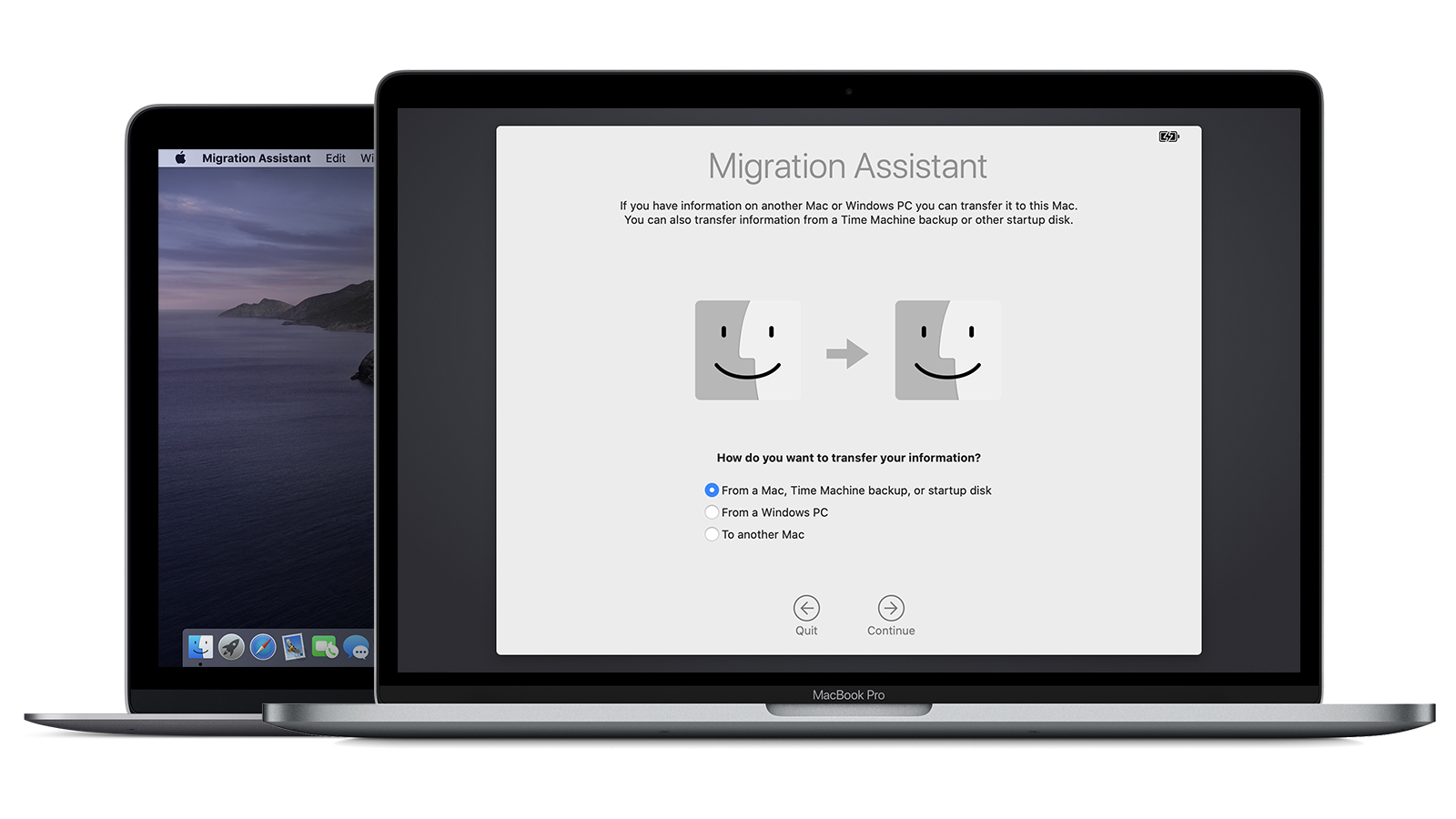
Inainte să incepi procesul:
- Actualizează software-ul - Dacă vechiul tău Mac rulează OS X 7 (Snow Leopard), va trebui mai întâi să îți actualizezi software-ul.
- Denumește vechiul Mac - Dacă nu ai făcut-o deja, asigură-te că vechiul tău Mac are un nume. Deschide System Preferences > Sharing și introdu un nume în câmpul Computer Name.
- Conectează computerele la o sursă de alimentare - Ambele dispozitive trebuie conectate la o sursă de alimentare pentru a te asigura că nu rămâni fără baterie în mijlocul procesului de sincronizare a datelor.
- Pregătește cablul Thunderbolt, FireWire sau Ethernet - Conexiunea directă este cea mai rapidă modalitate de a muta datele de pe vechiul tău Mac către noul laptop. Dacă nu ai cablul necesar, poți utiliza rețeaua locală Wi-Fi, dar procesul va fi mai lent.
Cum să muți datele vechiului Mac pe noul Mac
Pornește vechiul tău Mac
Conectează cablul Thunderbolt, FireWire sau Ethernet de la vechiul Mac la noul Mac. Dacă utilizezi Wi-Fi local, asigură-te că ambele Mac-uri sunt conectate la aceeași rețea Wi-Fi.
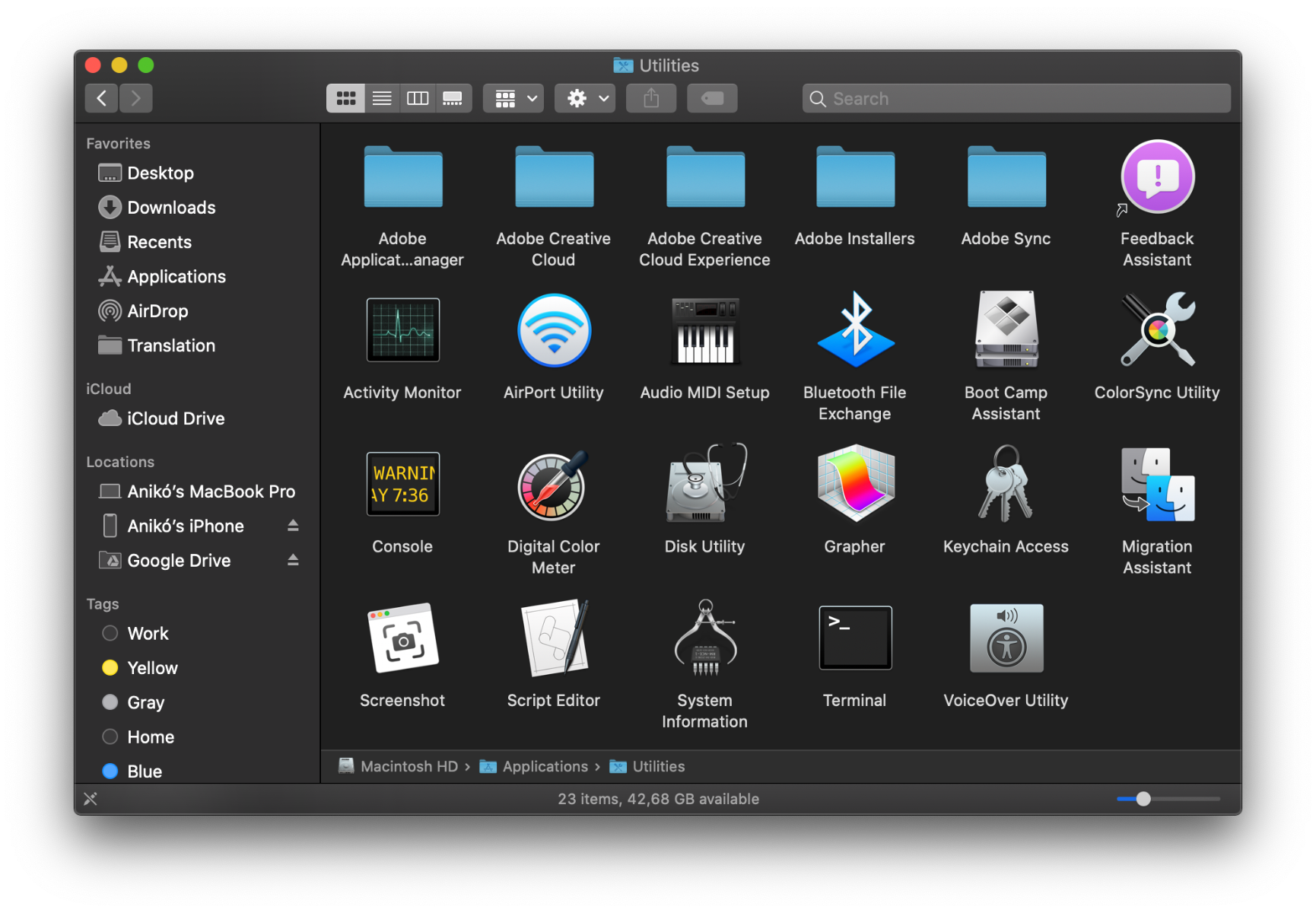
Pornește noul Mac
- Deschide o fereastră Finder
- Apasă click pe Applications
- Apasă dublu-click pe folderul Utilities
- Apasă dublu-click pe Migration Assistant
- Apasă click pe Continue
- Introdu user-ul și parola de administrator și apasă click OK
- Apasă click pe From a Mac...
- Apasă click pe Continue
Vechiul Mac
- Deschide o fereastră Finder
- Apasă click pe Applications
- Apasă Dublu-click pe folderul Utilities
- Apasă Dublu-click pe Migration Assistant
- Apasă click pe Continue
- Introdu userul și parola de administrator și apasă click pe OK
- Apasă click To a new Mac...
- Apasă click pe Continue
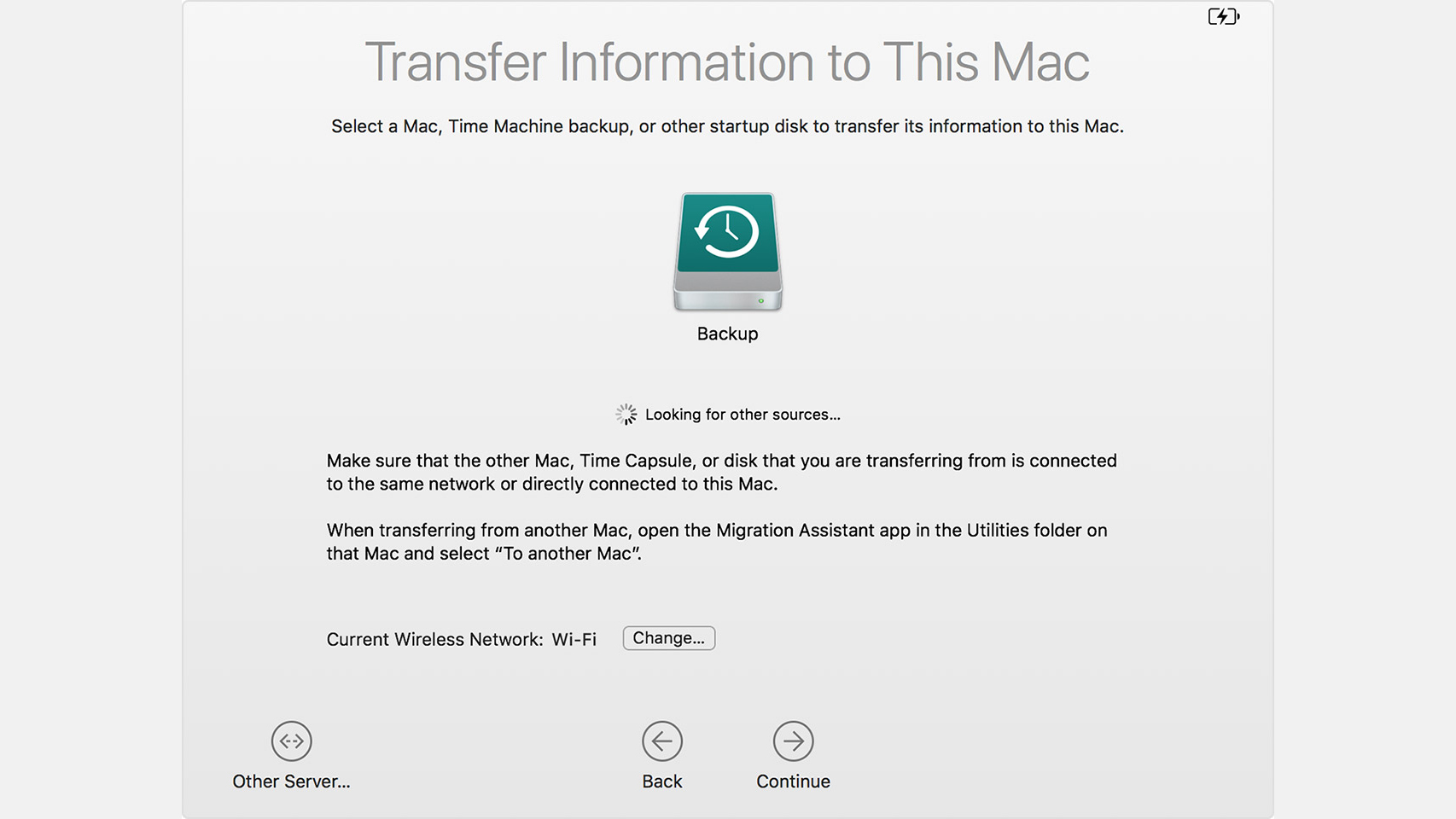
Noul Mac
- Migration Assistant va căuta o sursă. Selectează vechiul Mac (dacă utilizezi Time Machine backup, selectează hard disk-ul Time Machine)
- Apasă click pe Continue
- Un cod de securitate va fi afișat pe display
Înapoi la vechiul Mac
- Confirmă acel cod pe vechiul Mac
- Apasă click pe Continue
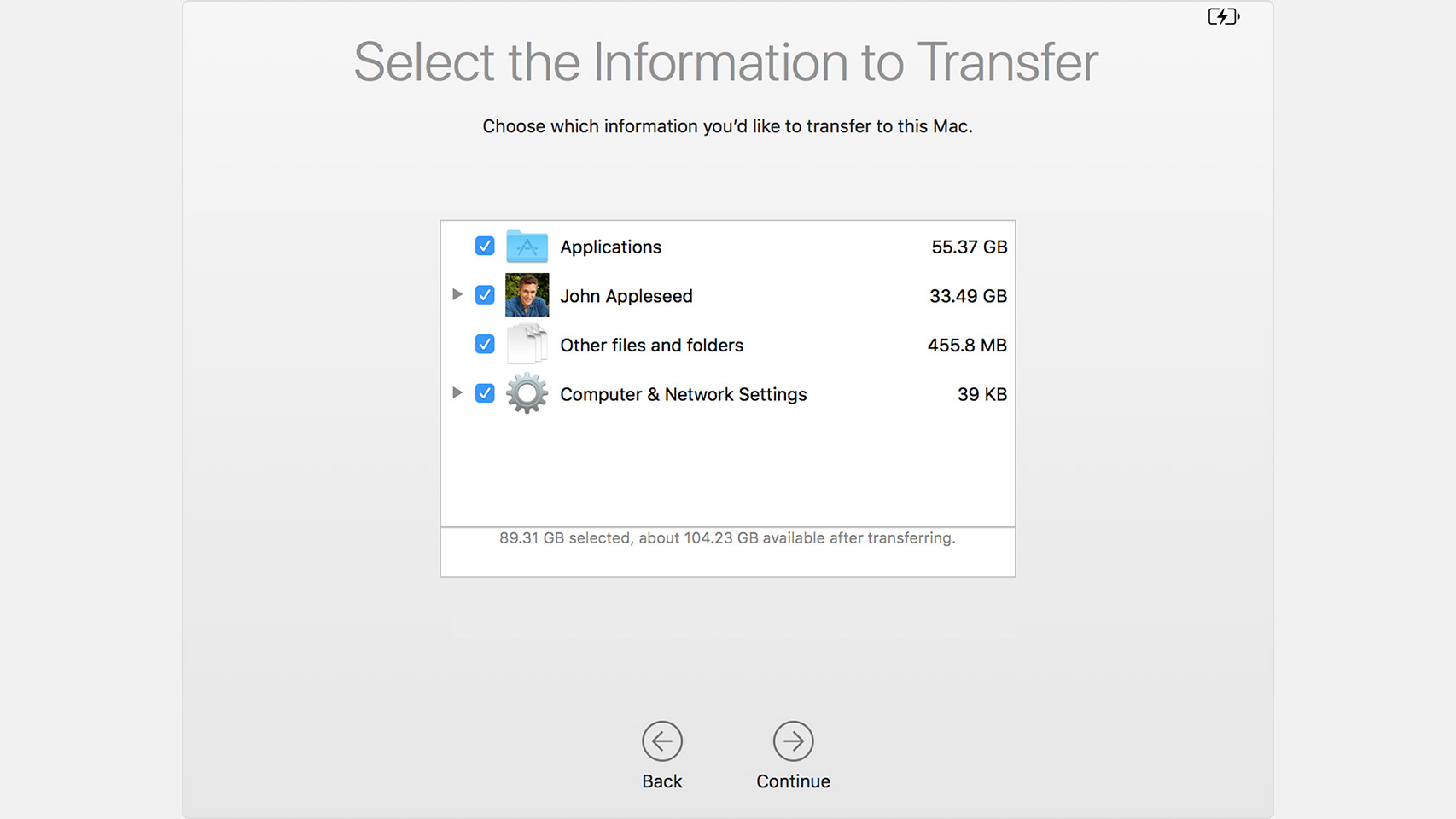
Înapo la noul Mac
- Selectează fișierele, setările, aplicațiile și alte informații pe care dorești să le transferi pe noul tău Mac
- Apasă click pe Continue